Microsoft Defender Antivirus (eski adıyla Windows Defender ), Windows cihazlarındaki her türlü tehdide karşı 24 saat koruma sağlar. Bağımsız bir güvenlik aracı olmasına rağmen, arka planda birkaç mikro işlem tarafından desteklenmektedir.
Bu mikro işlemler, Microsoft Defender Antivirus'ün düzgün çalışmasına katkıda bulunur. MsMpEng.exe ve MpCmdRun.exe, Microsoft Defender'a güç sağlayan önemli temel işlemlere iyi örneklerdir.

Bu açıklayıcıda, MpCmdRun.exe'nin neler olduğunu ele alacağız. Windows bilgisayarınızda ne yapar, Microsoft Defender'ı yönetmek için nasıl kullanabileceğinizi ve işlem arızalandığında ne yapacağınızı öğrenin.
MpCmdRun.exe Nedir?
MpCmdRun, Kötü Amaçlı Yazılımdan Koruma Komut Satırı Yardımcı Programıdır. Microsoft tarafından geliştirilen ve tüm Windows cihazlarında yerleşik olan MpCmdRun.exe, Windows savunma sistemini oluşturan yürütülebilir bir dosyadır. Windows cihazlarda Microsoft Defender Antivirus işlemlerini otomatikleştirmeye adanmış önemli bir komut satırı aracıdır.
Yardımcı programın temel işlevi, bilgisayarınızı kötü amaçlı yazılım saldırılarına ve diğer tehditlere karşı korumaktır. İlginç bir şekilde, Microsoft Defender Antivirus yazılımının kendisini yönetmek, yapılandırmak ve çalıştırmak için mpcmdru.exe'yi de kullanabilirsiniz. Sonraki bölümde bununla ilgili daha fazla bilgi var.
Windows 10'da mpcmdrun.exe'ye Nasıl Erişilir ve Kullanılır
MpCmdRun.exe'nin grafik kullanıcı arabirimi (GUI) yoktur. Windows Komut İstemi aracılığıyla çalışacak şekilde yapılandırılmıştır. Başlat menüsü simgesini sağ tıklayın ve Hızlı Erişim menüsünde Komut İstemi (Yönetici)'yi seçin.
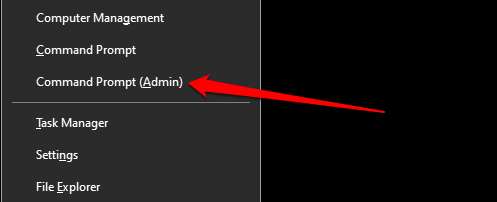
Ardından, aşağıdaki komutu Komut İstemi konsoluna yapıştırın ve devam etmek için Enter'a basın.
“%ProgramFiles%\Windows Defender\ MpCmdRun.exe”
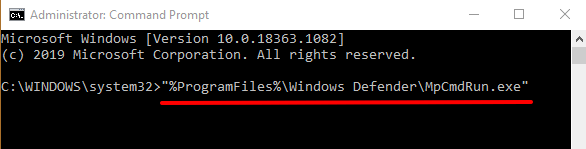
Bu komut, Kötü Amaçlı Yazılımdan Koruma Komut Satırı Yardımcı Programı için mevcut tüm seçenekleri ve işlemleri görüntüler. Seçeneklere bakın ve yürütmek istediğiniz işlemi belirleyin. Komut İstemi'nden mpcmdrun.exe'yi kullanarak bir görevi yürütmek için konsola “%ProgramFiles%\Windows Defender\MpCmdRun.exe”yazın/yapıştırın, bir boşluk bırakın, işlemin komutunu girin ve tuşuna basın. Enter.

Örneğin, tam sistem taraması yapmak için “%ProgramFiles%\Windows Defender\MpCmdRun yazın veya yapıştırın. exe” -Scan -ScanType 2'yi Komut İstemi konsolunda çalıştırın ve klavyenizde Entertuşuna basın.
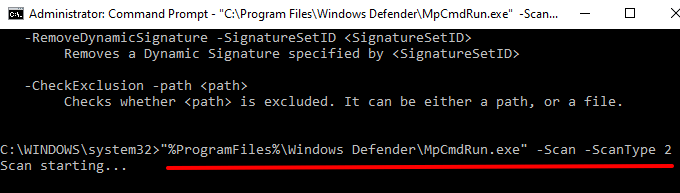
Bu, Tüm bilgisayarınızı kötü amaçlı yazılımlara, virüslere ve diğer tehdit biçimlerine karşı taramak için Microsoft Defender Antivirus. Tarama tamamlandığında, bildirim alanında veya Windows Eylem Merkezi alanında bir Windows Güvenlik bildirimi alırsınız.
Microsoft Defender, algıladığı herhangi bir tehdide karşı otomatik olarak etkisiz hale gelir ve harekete geçer. Kötü amaçlı program veya tehdit hakkında ayrıntılı bir rapor almak için bildirimi tıklayın.
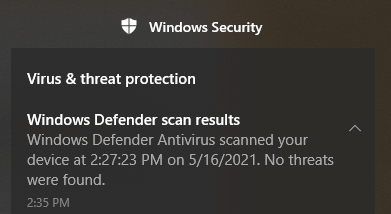
MpCmdRun ile yürütebileceğiniz daha fazla komut öğrenmek için bu resmi Microsoft belgeleri okuyun. .exe komut satırı aracı.
mpcmdrun.exe Güvenli mi?
Bilgisayarınızda Kötü Amaçlı Yazılımdan Koruma Komut Satırı Yardımcı Programına ihtiyacınız var. Yardımcı programı çalıştıran yürütülebilir dosya (yani mpcmdrun.exe), tüm Windows cihazlarında çalışan güvenli bir işletim sistemi dosyasıdır. Ancak bu dosyanın meşruiyetine rağmen, mpcmdrun.exe dosyasının siber saldırganlar tarafından internet üzerinden bilgisayarınıza dosya indirmek için kullanılabileceğini gösteren birkaç rapor var.
Neyse ki, bunun birkaç yolu var. Bilgisayarınızdaki MpCmdRun.exe yürütülebilir dosyasının geçerliliğini belirleyin. Bunlardan bazılarını aşağıda vurguladık.
1. Dosyanın Konumunu Kontrol Edin
Bir Windows bilgisayarında Windows Defender klasöründe bulunan MpCmdRun.exe dosyasını bulacaksınız. Dosya Gezgini'ni başlatın, Yerel Disk (C:)>Program Dosyaları>Windows Defender'a gidin ve MpCmdRun.exe'yi bulun.
Alternatif olarak, Dosya Gezgini'nin adres çubuğuna C:\Program Files\Windows Defender'ı yapıştırın ve Enter'a basın.
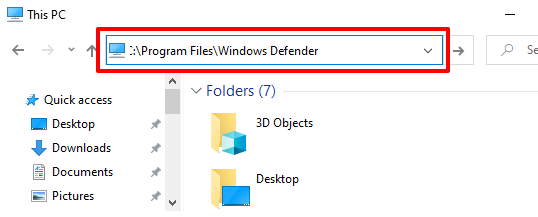
2. Dijital İmzayı Kontrol Edin
Microsoft, Kötü Amaçlı Yazılımdan Koruma Komut Satırı Yardımcı Programının yaratıcısı ve geliştiricisidir. MpCmdRun.exe dosyasını başka bir dizinde (C:\Program Files\Windows Defenderdışında) kullanıyorsanız, dosyanın dijital imzasını doğrulamanız gerekir. Bu, PC'nizdeki MpCmdRun.exe'nin kötü amaçlı olup olmadığını veya yanlışlıkla başka bir klasöre taşınıp taşınmadığını doğrulamanıza yardımcı olur.
Görev Yöneticisi'nde veya Dosya Gezgini'nde MpCmdRun.exe'yi sağ tıklayın. ve Özellikler'i seçin.
Dijital İmzasekmesine gidin ve "İmzalayanın adı" sütununu kontrol edin.
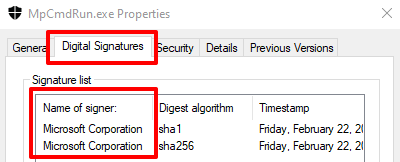
Dosya Microsoft Corporationtarafından imzalanmamışsa, kesinlikle meşru bir sistem dosyası kisvesi altında saklanan bir virüstür. Bu durumda, dosyayı bilgisayarınızdan silin veya virüsten koruma yazılımınızla veya çevrimiçi güvenlik tarayıcıları ile tarayın.
MpCmdRun.exe Sorunlarını Düzeltin
MpCmdRun.exe dosyası kötü amaçlıysa, bilgisayarınız Kötü Amaçlı Yazılımdan Koruma Komut Satırı Yardımcı Programını çalıştıramayabilir. Veya Windows Defender klasöründen yanlışlıkla taşınırsa. Yürütülebilir dosyayla ilgili bir sorun varsa veya bilgisayarınız güncel değilse, Windows birkaç hata mesajı da verebilir.
MpCmdRun.exe komut satırı yardımcı programını engelleyen sorunlara yönelik bazı olası çözümler burada verilmiştir. düzgün çalışmıyor.
1. Bilgisayarınızı Yeniden Başlatın
MpCmdRun.exe arka planda inanılmaz miktarda CPU ve internet bant genişliği tüketiyorsa, bilgisayarınızı kapatıp açmanızı öneririz. Bu, cihazınızı yenilemeli ve aracın arızalanmasına neden olan sorunları gidermenizi umar.
2. Virüs veya Kötü Amaçlı Yazılım Bulaşmasına Karşı Tarama
MpCmdRun.exe dosyası, bilgisayarınızdaki uygun dizinde olsa bile bir virüs olabilir. Dosyayı üçüncü taraf bir virüsten koruma uygulaması veya çevrimiçi virüs tarayıcıları aracılığıyla çalıştırın. Güvenlik aracınız dosyayı tehlikeli veya kötü amaçlı olarak işaretlerse dosyayı bilgisayarınızdan silin.
3. Komut İstemini Yönetici Olarak Çalıştırın
Kötü Amaçlı Yazılımdan Koruma Komut Satırı Yardımcı Programı, Komut İstemi yeterli ayrıcalığa sahip değilse belirli işlemleri yürütemeyebilir. MpCmdRun.exe ortak hat aracını kullanmanız gerektiğinde, Komut İstemi'nin yönetici düzeyindeki sürümünü başlattığınızdan emin olun.
[02-launch-device-manager-windows-10]
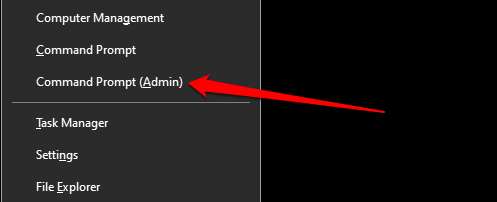
4. Bilgisayarınızı Güncelleyin
Bir MpCmdRun.exe komutunu çalıştırdığınızda “0x80070667” hata kodu alıyorsanız, bunun nedeni bilgisayarınızda eski bir Windows 10 sürümünün çalıştırılmasıdır. En iyi deneyim için, bilgisayarınızda Windows 10 sürüm 1703 (veya üzeri) yüklü olduğundan emin olun.
Kullanılabilir güncellemeleri kontrol etmek için Ayarlar>Güncelleme ve Güvenlik>Windows Update'e gidin.
Microsoft Defender Antivirus için Güvenlik Zekası güncellemeleri, Windows Güncellemeleri ile birlikte yüklenerek, bilgisayarınızın en son tehditlere karşı korunmasını sağlar.
5. Sistem Dosyası Denetleyicisi (SFC) Yardımcı Programını çalıştırın
SFC, Windows cihazlarındaki bozuk sistem dosyalarını onarır ve değiştirir olan bir komut satırı aracıdır. MpCmdRun.exe'yi bilgisayarınızdan, belki de yanlışlıkla veya kötü amaçlı yazılım bulaşması nedeniyle kaldırdıysanız, dosyayı geri yüklemek için Sistem Dosyası Denetleyicisini kullanın. Bilgisayarınızı internete bağlayın, Yönetici olarak Komut İstemi'ni başlatın, terminalde aşağıdaki komutu girin ve Enter'e basın.
DISM.exe /Çevrimiçi /Temizleme -image /Restorehealth
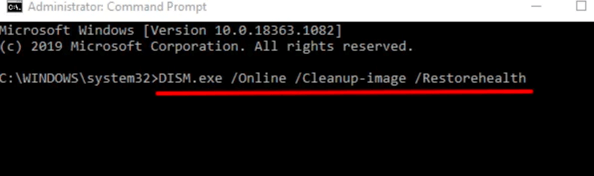
Bir başarı mesajı aldığınızda, terminalde sfc /scannowyazın veya yapıştırın ve tuşuna basın >Girin.
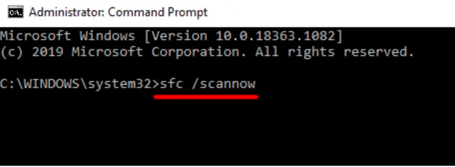
İşlem 30 dakikaya (veya daha fazla) kadar sürebilir. Onarım işlemi tamamlandığında bilgisayarınızı yeniden başlatın ve bunun MpCmdRun dosyasını geri yükleyip geri yüklemediğini ve diğer sorunları çözüp çözmediğini kontrol edin.
Başka hiçbir şey işe yaramazsa, bir Sistem geri yüklemesi gerçekleştirmeyi veya bilgisayarınıza Windows'u yeniden yüklemeyi düşünmelisiniz.
p>